word与Excel实现互相转换
- 格式:doc
- 大小:1.01 MB
- 文档页数:12

竭诚为您提供优质文档/双击可除word文档转换成excel表格篇一:如何把word中制作好的表格转换成excel表格如何把word中制作好的表格转换成excel表格第一种:1、打开excel,将光标定位到单元格,点击菜单栏的插入按钮-对象-在新建中,选择对象类型为microsoftword文档。
2、将word表格整体选中,复制到剪贴板上后,打开一个excel工作薄,在一张新工作表上,选中a1单元,然后,粘贴即可。
例如,一份已经在word中编辑好价格表,需要以excel 表格形式报出。
但是,如果word表格的单元格中,有多段文字,用上述方法转换会出问题。
即,word表格粘贴到excel 后,有多段文字的单元格,会显示出是,有多个单元格组成的,仅仅是它们之间的单元格框线“隐藏”(视图上显示灰色,不打印)了。
更麻烦的是,那个单元格所在行的其它单元格,均为成为合并单元格。
原来word表格的一行,在excel中,“占用”了多行。
不但难看,且给编辑带来诸多不便。
解决方法是:第一步.在word中,用“编辑”·“替换”命令,将所有单元格中的分段取消。
即,在“查找和替换”对话框的“替换”选项卡上,“查找内容”框中输入(特殊字符)段落标记,且让“替换为”框中空白,然后单击“全部替换”。
第2步.将word表格整体选中,复制到剪贴板上后,打开一个excel工作薄,在一张新工作表上,选中a1单元,然后,粘贴。
第3步.在内容需要分段的单元格中,用快捷键-“alt +enter”分段。
提示:不能在excel中,采用合并单元格的方法,来解决问题。
因为,单元格合并后,只能保留,原位于左上方的那个单元格中的内容,其它单元格中的内容会被删除。
第二种:步骤:先在word里选中你的文档(ctrl+a全选),点击“表格-转换-文字转换成表格”文字分隔位置选择“段落标记”-确定-再将内容拷贝至excel即可。
篇二:如何将excel表格整体转换成word文档如何将excel表格整体转换成word文档转载自※沉默是金★20xx年02月23日20:06阅读(3)评论(0)分类:电脑小技巧o小oo一、excel强大的制表功能令很多办公一族都感受到过它的方便与实用。

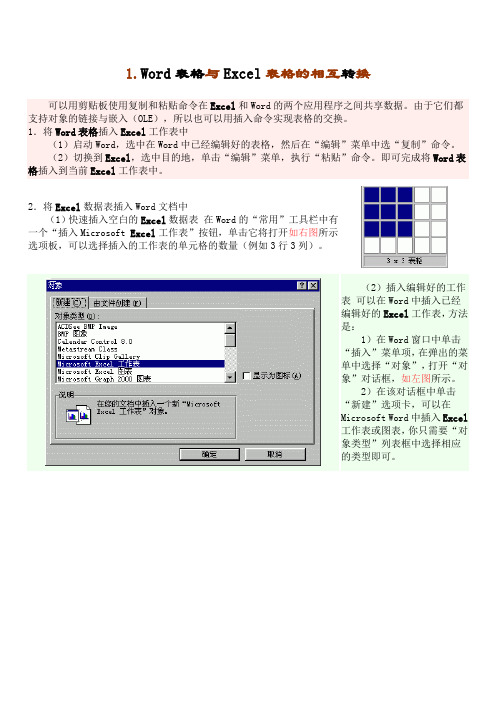

今天才知道,原来Excel转Word还可以这么简单,只需⼀键就能搞定在办公的时候,经常会⽤到Excel和Word这两种办公⼯具,就少不了两种⽂件之间的转换,Word转Excel在上⼀篇⽂章中已经讲过了,今天就来给⼤家讲⼀讲如何将Excel转换为Word,下⾯就⼀起来看看吧。
⼀、⼯作表对象粘贴1、先将需要转换的Excel表格打开,选中需要转换到Word中的数据,按下【Ctrl+C】进⾏复制。
式】列表内选择【Microsoft Excel ⼯作表对象】,然后点击确定。
3、这样Excel表格中的数据和格式就会⼀起粘贴过来了,⽽且还不变形。
⼆、⽹页转换1、打开带有数据的Excel表格,点击【开始】-【另存为】-【这台电脑】-【桌⾯】,然后将保存类型设置为【⽹页】格式进⾏保存,设置好后就可以点击确定,桌⾯上就会出现⼀个⽹页格式的⽂件。
2、打开⼀个新的Word⽂档,点击【⽂件】-【打开】-【这台电脑】-【桌⾯】,然后在⾥⾯找到⽹页⽂件并打开,这样Excel就成功的转换为Word⽂档了。
三、⼯具转换以上的转换⽅法适合转换少量的⽂件,因为⼀个个的转换还是有点⿇烦,如果需要转换⼤量的Excel⽂件,我们可以使⽤【迅捷PDF转换器】,可以同时转换多个⽂件。
1、先进⼊到转换器中,然后点击【PDF转换】-【PDF转换其他】-【⽂件转Word】,点击【添加⽂件】或者直接将Excel⽂件拖⼊到转换器中。
2、⽂件添加成功之后,就可以点击右下⾓的【开始转换】按钮,过⼀会⽂件就会全部转换成功了。
3、转换成功后的⽂件会⾃动保存到桌⾯,回到桌⾯就可以查看了,可以新建⼀个⽂件夹,将所有转换成功的⽂件整理到⼀起。
好了,今天就讲到这⾥了,以上就是Excel转Word的⽅法,希望能帮助到你。
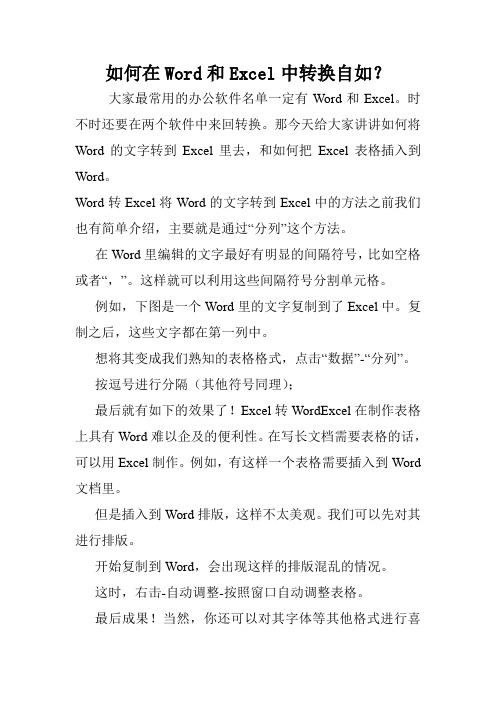
如何在Word和Excel中转换自如?
大家最常用的办公软件名单一定有Word和Excel。
时不时还要在两个软件中来回转换。
那今天给大家讲讲如何将Word的文字转到Excel里去,和如何把Excel表格插入到Word。
Word转Excel将Word的文字转到Excel中的方法之前我们也有简单介绍,主要就是通过“分列”这个方法。
在Word里编辑的文字最好有明显的间隔符号,比如空格或者“,”。
这样就可以利用这些间隔符号分割单元格。
例如,下图是一个Word里的文字复制到了Excel中。
复制之后,这些文字都在第一列中。
想将其变成我们熟知的表格格式,点击“数据”-“分列”。
按逗号进行分隔(其他符号同理);
最后就有如下的效果了!Excel转WordExcel在制作表格上具有Word难以企及的便利性。
在写长文档需要表格的话,可以用Excel制作。
例如,有这样一个表格需要插入到Word 文档里。
但是插入到Word排版,这样不太美观。
我们可以先对其进行排版。
开始复制到Word,会出现这样的排版混乱的情况。
这时,右击-自动调整-按照窗口自动调整表格。
最后成果!当然,你还可以对其字体等其他格式进行喜
好排版。

今天才知道,Word、Excel、PDF可以相互转换,看完涨知识了很多职场小白在工作中,经常遇到文件格式转换的操作,大部分人都表示不会。
比如说Word、Excel、PDF文件格式进行相互转换,你还在一个个复制粘贴吗?下面就教大家,如何将Word、Excel、PDF相互转换,一起来学习一下吧。
阅读引导:1、本文主要以文字描述+动图演示,通俗易懂。
2、阅读本文预计需要2分钟,请大家多多指定。
3、想要第一时间获取更新,点个关注不迷路哦。
一、Word转Excel1、打开Word文档,按下功能键【F12】,调出另存窗口,将保存类型改为【单个网页文件】,文件名不变,选择保存到桌面,关闭Word文档;2、打开Excel工作簿,然后将桌面上的网页文件,直接用鼠标拖动到Excel表格中,可以看到表格Word就转换成Excel了,点击【视图】勾选网格线。
效果演示:二、Excel转Word1、想要把Excel表格转换到Word中,就非常简单了,直接在Excel中全选复制表格内容,然后打开Word按下快捷键【Ctrl+V】粘贴即可;2、你也可以按下【Ctrl+Alt+V】,选择性粘贴,在粘贴形式中选择【Microsoft Excel 工作表对象】,选中这个表格,可以在里面修改数据。
效果演示:三、Word、Excel转PDF1、Word和Excel转换成PDF,方法都是一样的,打开Word文档后,按下【F12】另存文件,将保存类型改为【PDF(*.pdf)】,然后点击【保存】;2、接着再打开Excel文件,同样是选择另存为PDF格式,点击保存后,就生成PDF文件了,并且自动打开PDF文件进行查看,PDF文件会保存在桌面。
效果演示:四、PDF转Word、Excel1、想要把PDF文件转换成Word和Excel,就需要借助工具了,职场上的办公大神,都在用迅捷PDF转换器,支持几十种文件转换,重点是可以批量处理!2、打开这个工具,点击【PDF转换】-【PDF转换其他】,在下方找到【文件转Word】和【文件转Excel】,批量添加PDF文件,点击【开始转换】。
将Word文档转为Excel表格和Excel表格转换成Word文档的图文教程
将Word文档转为Excel表格和Excel表格转换成Word文档的图文教程将Word文档转为Excel表格的教程首先打开word软件输入相关的信息。
然后将其内容全部选中。
然后点击插入。
然后点击表格。
然后选择将文本转化为表格。
然后进行相关的设置之后点击确定。
然后进行相关的设置之后点击确定。
最后就完成了。
Excel表格转换成Word文档的教程打开一个word文档,选择【插入】选择【对象】在弹出的窗口选择【由文件创建】点击【浏览】选择要导入的excel文件,点击【插入】
点击【确定】这样excel表格就导入word中了。
word怎么转excel格式?转换格式的方法?
word怎么转excel?大家好,前段时间,我制作了一份淘宝运营计划word文档,上面有好几个word表格,都分别写明了活动时间、目的、详情、备注等内容。
后来想一想,觉得把它转为excel格式会方便很多,于是在网上搜寻有没有好用的文档格式转换器。
在别人的安利下,我还真找着一款迅捷PDF转换器,它支持我们使用在线网站、手机app、客户端软件进行文档格式转换。
下面我展示下如何使用它的客户端软件和在线网站,完成word转excel。
方法一:
首先,我们获取客户端软件后,打开进入主界面,上面可见【PDF转换】功能,里面有【WPS 转Excel】功能,我把淘宝运营计划word文档导入,接着选择好转换的页码,就可以转换了。
转换时,【状态】栏会从空白变为满格的淡绿色,满格后即代表文档已经转换成功。
不过伙伴们要注意,我转换这份淘宝计划文档时,是使用了其他同事的账号,所以能全部转换。
非会员用户只能转换文档的前五页哦,这一点工具也会有所提示。
一般来说,文档内存比较小,页数不多的话可以考虑这个方法。
方法二:
除了方法一,还可以使用转换器的在线网站,网站上约有100多个功能,支持文档转换、文档处理、音视频转换、图片格式转换等,相对来说,会比客户端的功能更多样。
如果要转换我的淘宝运营计划文档,那可在【文档转换】下,找到【Word转Excel】。
“word怎么转excel格式?转换格式的方法?”主题的图文分享结束啦,感谢诸位的阅读!如果对其他的音频转换器、视频转换器、录屏投屏工具感兴趣,也可以多多关注往期文章哦!。
word和excel文档来回转换的方法
有时我们可能会因为工作的需要,将Word转Excel里面,或是把Excel转成Word文档等,然而这几种简单的来回转换方法你都能熟练的掌握吗?下面小编就为大家介绍如何将做好的Excel表格转换为Word 文档方法,小编以一份做好的个人简历为例,供参考。
方法/步骤
1、在excel里面制作好表格,下图是小编制作的一份简单的个人简历表格。
2、打开要*入表格的word文档,选择*入——对象选项。
3、出来界面后,选择由文件创建——浏览。
4、选择制作好的excel表格,点击*入。
5、这时会看到刚刚选择的excel文件已经添加到对象界面了,点击确定。
6、做好的excel表格就到word文档里面了,是不是很实用呢?
7、如果想要对*入的表格做修改,可以单击鼠标右键,选项中选择工作表对象——选择编辑就可以进行修改了。
8、下图中大家可以看到,小编将已经*入的表格做了填充颜*与合并两处修改。
9、做好修改以后,单击原word文档随意一处,就可以看到刚刚所做的更改已经在word里面也成功更改了。
以上就是如何将做好的Excel表格转换为Word文档方法介绍,大家学会了吗?希望这篇文字能对你有所帮助!。
如何让Excel与word格式互相转换?方法很简单,看完就能学会马上就要过年了,最近一直在写报告和统计数据,将Excel里做好的表格复制到Word文档中,格式就会变得乱七八糟,真的好烦呀。
后面我发现Excel和Word竟然可以互相转换,瞬间就豁然开朗了。
下面我们就来看看Excel和Word互转的方法。
一、Excel转Word将Excel表格转换到Word中并且保存格式不变,其实很简单。
1、选中Excel里面的表格,按下【Ctrl+C】进行复制,然后打开Word文档,按下组合键【Ctrl+Alt+V】进行选择性粘贴,然后选择【Microsoft Excel工作表对象】并点击下方的【确定】就可以了。
2、粘贴到Word中的表格是没有发生格式变化的,可以随意调整一下表格的大小,双击表格可以直接修改数据。
二、Word转ExcelWord转Excel也非常简单,继续往下看。
1、打开需要转换的Word文档,点击左上角的【文件】-【另存为】-【桌面】。
2、弹出另存为的窗口之后,将里面的保存类型修改为【网页(*.htm;*.html)】格式,并点击下方的【保存】,这份网页格式的Word文档就会保存到桌面上。
3、打开Excel表格,点击【文件】-【打开】-【桌面】,选择刚刚保存的网页文件,并将其打开就好了。
4、转换到Excel中的边框线会比较粗,如果你不喜欢,就选中表格,重新选择细的边框线就好了。
三、批量转换如果你需要转换的文件比较多,一个个转换会比较麻烦,还可以使用【迅捷PDF转换器】进行文件批量转换,进入转换器之后,点击上面的【PDF转换】,然后在页面的左边可以选择文件转换类型。
1、多个Excel转Word需要将多个Excel表格转为Word,就点击【文件转Word】-【添加文件】,文件添加好之后,再点击右下角的【开始转换】,转换成功后在桌面上就可以打开Word文件。
2、多个Word转Excel需要将多个Word转换为Excel,就点击【文件转Excel】,添加文件进去之后和上面的操作方法是一样的,也是在桌面是哪个就能看到转换成功的Excel文件了。
一、Excel表格转换Word文档
Excel和Word文档都是常用的软件,特别是Excel的强大制表功能使我们的工作更加准确和高速,可是在一些情况下,我们必须将其转换成Word文档。
当前普遍的做法是将做好的Excel表格粘贴到Word里,可是粘到Word后表的格式全变了,还得重新进行调试,费时又费力。
下面介绍一种方法可以轻松实现转换。
首先,在编缉好的Excel表格上点击“文件”→“另存为Web页”。
Web页就是网页文件,在“保存选项”处把:“保存整个工作簿”调整成“选择:工作表”。
把默认文件名“Page.htm”根据实际情况改成你所需要的名字,如:“工作表.htm”,再点击“保存”。
注意,在改名时绝不能把后面的.htm 去掉,只要改“.”前面的部分就可以了。
找到刚才保存好的“工作表.htm”,如果你所安装的操作系统是WindowsXp或Windows 2000,可以在文件上面直接点击鼠标右键,选择“打开方式”最下面的的“打开程序”选项,在列表中找到“Word”选中并确定。
如果你使用的操作系统是Windows98,则操作方法略有不同,需要在“工作表.htm”上按住shift键的同时点击鼠标右键,之后再进行上述操作。
用Word程序打开该文件后,不要做任何编缉操作,直接点击“文件”→“另存为”,把文件名改成“工作表Word版”,把保存类型选成“Word文档”,再点击“保存”即可。
现在再打开刚才保存的“工作表Word版”文件看看,是不是转换得很完美呢
二、Word文档转换Excel表格
在操作过程中,我们经常会碰到需要将Word表格转换到Excel中进行处理的情况,对此,许多用户采用的都是先通过将Word表格转换为带分隔符的TXT文件,然后利用Excel打开该文件,并利用它的带分
隔符文本文件转换功能再将其转换为表格,从而实现将Word表格转换为Excel表格的目的。
该方法虽然具有一定的可行性,但其操作步骤显然过于麻烦了一些!其实还可以使用更简单的方法。
具体步骤为:
启动Word,并打开包含有需要转换表格的文档。
将光标移至Word表格的任意单元格中,然后执行“表格”菜单的“选定表格”命令,选定整个表格。
执行“编辑”菜单的“复制”命令,将Word表格拷贝到剪贴板中。
启动Excel,然后打开需要转换的工作簿,并将光标移至所需的单元格中。
执行“编辑”菜单中的“粘贴”命令,即可将剪贴板中的信息(即我们所需的表格内容)粘贴到Excel中。
除了将Word表格转换到Excel中之外,我们在日常的文字处理工作中还可能碰到将Excel表格转换为Word表格、将WPS 97表格转换为Excel表格、将Excel表格转换为WPS 97表格,以及将WPS 97表格与Word表格之间相互进行转换等表格转换问题,它们的操作方法都与上面基本类似,广大用户可参考使用。
至于当我们需要将老版本的WPS表格转换到Word中时,则首先必须保证该文件应以.WPS为后缀名,然后再利用Word打开该文件,这样Word的文档转换功能就会自动将老版本WPS 中的表格转换为Word表格。